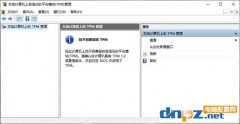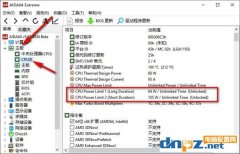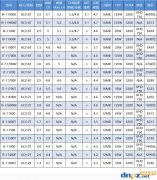我们平时使用电脑想要提高电脑的性能,通常会将机械硬盘更换为固态硬盘,固态硬盘会提升电脑的运行速度,但是一定要进行分区,分区也会影响到固态硬盘的性能发挥,很多人都不知道怎么进行分区,今天小编就来分享一下电脑的固态硬盘进行分区的方法!
电脑的固态硬盘进行分区的方法:
固态硬盘分区的注意事项
开启AHCI模式
AHCI是Intel所主导的接口标准,专门为SATA接口设计,可以发挥SATA硬盘的潜在加速功能。固态硬盘在AHCI模式状态下,性能至少提升30%。所以在固态分区前,最好现在BIOS下确认是否开启了AHCI模式。
4K对齐
4K对齐是指以4K扇区格式化的硬盘按照4K规则写入数据形式。固态硬盘的最小都写单位多为4KB,如果按照4K不对齐对固态硬盘分区,数据会被分储于两个4K扇区之中,造成数据读写速度下降,缩短固态硬盘寿命。4K对齐下的固态硬盘性能比不对齐高出大约25%。所以,固态硬盘分区4K对齐相当重要。
固态硬盘分区方法
理论讲完,轮到干货上场。固态硬盘分区虽说要求严苛,但是实现起来并不难。再win7及其以上的操作系统下就可以快速完成固态硬盘分区。
分区软件固态硬盘分区
1. 接入固态硬盘,下载并打开DiskGenius
2. 分区时右下方选择“对齐到下列扇区的整数倍”,搞定
系统自带工具固态硬盘分区
1. 接入固态硬盘,打开磁盘管理
2. 选中固态硬盘,右键格式化,设置分区单元大小为4096
安装系统时固态硬盘分区
在安装win7及以上的系统前,安装程序默认对固态硬盘分区执行4K对齐。
总结:大家可以通过分区软件或者系统自带的工具进行分区,或者直接在安装系统的时候进行分区,三种方法都可以,大家赶紧去试试吧!
电脑的固态硬盘进行分区的方法:
固态硬盘分区的注意事项
开启AHCI模式
AHCI是Intel所主导的接口标准,专门为SATA接口设计,可以发挥SATA硬盘的潜在加速功能。固态硬盘在AHCI模式状态下,性能至少提升30%。所以在固态分区前,最好现在BIOS下确认是否开启了AHCI模式。
4K对齐
4K对齐是指以4K扇区格式化的硬盘按照4K规则写入数据形式。固态硬盘的最小都写单位多为4KB,如果按照4K不对齐对固态硬盘分区,数据会被分储于两个4K扇区之中,造成数据读写速度下降,缩短固态硬盘寿命。4K对齐下的固态硬盘性能比不对齐高出大约25%。所以,固态硬盘分区4K对齐相当重要。
固态硬盘分区方法
理论讲完,轮到干货上场。固态硬盘分区虽说要求严苛,但是实现起来并不难。再win7及其以上的操作系统下就可以快速完成固态硬盘分区。
分区软件固态硬盘分区
1. 接入固态硬盘,下载并打开DiskGenius
2. 分区时右下方选择“对齐到下列扇区的整数倍”,搞定
系统自带工具固态硬盘分区
1. 接入固态硬盘,打开磁盘管理
2. 选中固态硬盘,右键格式化,设置分区单元大小为4096
安装系统时固态硬盘分区
在安装win7及以上的系统前,安装程序默认对固态硬盘分区执行4K对齐。
总结:大家可以通过分区软件或者系统自带的工具进行分区,或者直接在安装系统的时候进行分区,三种方法都可以,大家赶紧去试试吧!
- 电脑正常温度是多少?多少度算过热?什么配件容易过热?
- 电脑BIOS会坏吗?BIOS损坏的三种原因
- 测试SSD固态硬盘速度和性能的3种方法(系统自带测试固态硬盘命令)
- 固态u盘是什么?(固态u盘和普通u盘的区别)
- 彻底擦除SSD硬盘数据(数据安全级别的硬件擦除方式)
- 固态硬盘能用多久?一条公式快速计算你的SSD寿命
- 固态硬盘好坏有什么区别?颗粒是决定固态硬盘价格的关键
- 电脑里边各个配件的寿命是多久?如何延长配件寿命?
- nvme固态硬盘需要加装散热吗?
- 电脑ATX电源有哪些保护功能?电源保护功能有什么用途?
- 电脑主板tpm是什么意思?怎么开启tpm?
- 硬盘CMR和SMR有什么区别?SMR叠瓦式硬盘能不能用?